AdGuard 網路報告工具(Web Reporting Tool)
由於很多人不太會使用 AdGuard 網路報告工具,故撰寫此文。
過濾器規則是聚沙成塔的,若沒前人不怕麻煩地回報問題,後人焉能乘涼。
AdGuard 網路報告工具只處理跟過濾器有關的問題。
若問題是程式錯誤(bugs),請勿用 AdGuard 網路報告工具。
關於程式錯誤(bugs),請寫英文信至 support@adguard.com。
或註冊 GitHub 帳戶,直接在 https://github.com/AdguardTeam 上之對應的 AdGuard 產品專案裡發篇文章。
點擊官網網頁下方的『報告問題』可以進去 AdGuard 網路報告工具(Web Reporting Tool)頁面:
https://reports.adguard.com/zh_tw/new_issue.html
但是透過官網到 AdGuard 網路報告工具頁面,用戶需手動地填寫很多資訊,故不建議直接地透過官網的方式。
而是建議用戶透過 AdGuard Apps 來前往 AdGuard 網路報告工具頁面,如此一來,很多必要的資訊會被自動地從 AdGuard Apps 匯出到 AdGuard 網路報告工具頁面,用戶就不需手動地填寫很多資訊。
以下說明如何透過各種 AdGuard Apps 來前往 AdGuard 網路報告工具頁面。
◇ AdGuard 瀏覽器擴充功能(適用於基於 Chromium 或 Firefox 的瀏覽器):
在主視窗或內容功能表(滑鼠右鍵選單)中找到『提交有關該網站之投訴』。
◇ 適用於 macOS 的 AdGuard for Safari:
在主視窗或選單列(滑鼠右鍵選單)中找到『報告該網站』,然後點擊『報告』。
◇ AdGuard for Windows/Mac:
在 AdGuard 助理中找到『報告該網站』。
◇ AdGuard for Android:
在支援裡,點擊『傳送回饋意見』,選擇『漏失的廣告或追蹤器』或『不正確的封鎖』。
◇ AdGuard (Pro) for iOS:
在設定裡,點擊『傳送回饋意見』,選擇『報告不正確的封鎖』。
(AdGuard Pro for iOS 若能從 v2 升級為 v3,應該會跟免費下載的 AdGuard for iOS 是同一程式介面,前往 AdGuard 網路報告工具頁面的途徑應為一樣。)
以下以透過 AdGuard for Windows 為例來介紹:
◎ 您使用什麼產品呢?
就如最上面未透過 AdGuard apps 前往網路報告工具頁面的次圖所提醒:
請確保您輸入的資訊是正確的,從而我們的開發者可修正該問題。
若是透過 AdGuard Apps 來報告問題,AdGuard 產品名稱和版本號已被預先匯入。
大多數資訊已被自動填寫。請填寫一些剩餘的欄位。
(目前若是用 AdGuard for Safari 遇到過濾器相關問題,暫時在 AdGuard 產品名稱中選擇『AdGuard 瀏覽器擴充功能』,然後在瀏覽器類型中選擇『Safari』。我已經建議 AdGuard 團隊在該頁面的產品選項中新增 AdGuard for Safari,須等 AdGuard 網路報告工具改版。)
◎ 您已遭遇什麼問題類型嗎?
接著選擇問題類型,
有些人亂選問題類型,麻煩務必選擇正確的問題類型。
大致分類為底下五種問題類型:
- 漏失的廣告(未被封鎖的廣告、廣告殘留物等等)
橫幅、視訊廣告或廣告殘留物(殘留的廣告框架或空白等等)。
- 毀損的網站/應用程式(當 AdGuard 被啟用時,無法正常地工作)
當啟用 AdGuard 時,網站無法正確地顯示內容或 Apps 異常。
- 社群媒體元件
Facebook、Line 之類社群媒體的按鈕。
- 廣告封鎖規避腳本
舊稱『反廣告封鎖腳本』(Anti-adblock script),但後來官方改名為『廣告封鎖規避腳本』(Adblock circumvention script)。
其實舊稱是較直覺的,也容易讓人理解...
不過既然都改成新名稱了,就習慣它吧!
由於廣告封鎖器的興起,某些網站(諸如網誌、串流媒體網站、愛情動作片網站等等)會使用反廣告封鎖腳本來抵制廣告封鎖器,輕則只是跳出提醒關掉廣告封鎖器的警告性質的彈出式視窗,重則無法讀取網站上的內容。
有些人搞不清楚毀損的網站/應用程式和廣告封鎖規避腳本問題類型的差別,
而誤把廣告封鎖規避腳本的問題填成毀損的網站/應用程式。
若是在網頁上看到反廣告封鎖的警告訊息(要求關閉廣告封鎖器之類),
那麼,該問題應被分類為廣告封鎖規避腳本,不應填成毀損的網站/應用程式。
- 惱人的事物(彈出式視窗、通知等等)
彈出式視窗、任何網頁上看不順眼的元件、cookie 通知、付費牆(Paywall)...等等。
鮮少人知 Paywall 是屬於惱人的事物這個類別,
由於 Paywall 跟付費服務有關,礙於法律問題,AdGuard 過濾器開發者不一定會將解決 Paywall 的規則加入過濾器中。
例如,水果日報、壹週刊網站?
然後,詢問用戶在更新過濾器和禁用『使用者過濾器』(在新版 AdGuard Apps 中已被改名為『使用者規則』)之後是否仍有問題?
若在更新過濾器和禁用『使用者過濾器』之後,有解決問題,就直接離開不用填資料了。
若問題仍存在,選『是』。
◎ 提交螢幕截圖
由於這些資訊是公開的,留意在截圖中不要有私人資訊。
若前面選擇的問題類型是『毀損的網站/應用程式(當 AdGuard 被啟用時,無法正常地工作)』,會要求上傳 2 張截圖,一張是啟用 AdGuard 時的截圖,另一張則是未啟用 AdGuard 時的截圖。
當然,若該網頁或 App 內有多處廣告,就上傳複數的截圖。
關於截圖,很多用戶大概以為 AdGuard 過濾器開發者精通數十國語言?!在截圖中沒任何標示是錯的。AdGuard 過濾器開發者是不懂中文的歐洲人,麻煩還是盡量用顏色框標示出問題的位置。若有需要,在截圖中可加上英文。
例如下圖:
除了用紅框標示外,還有寫個 ad。
◎ 增加您的註解
若截圖不夠清楚傳達問題,請在註解欄位中的『--』上面用『英文』描述,比如敘述問題內容或如何才能重現問題之類。
很重要的是,您們看的介面是正體中文,那是因為幾乎全是我翻譯的,但這不代表 AdGuard 過濾器開發者就懂中文,他們是不懂中文的歐洲人,所以,在註解中請盡量用英文敘述,避免寫中文。
由於註解內容是公開的,也避免提供私人資訊。
有些網站或 Apps 問題需要登入帳號和密碼才能看到,請私下聯絡 AdGuard 過濾器開發者,您可另外註冊新帳號給 AdGuard 過濾器開發者測試,或測試完後改密碼。
我建議寫信至 support@adguard.com,在信中留您的 telegram 帳號。
或者,直接到 AdGuard 的 Telegram 英文群組:https://t.me/adguard_en
用英文寫說要找 AdGuard 過濾器開發者(filters developer),AdGuard 團隊若看到會轉給客服。直接在 telegram 上,您跟 AdGuard 客服兩人私下對談,說明您的問題是什麼,和詢問 AdGuard 過濾器開發者的 telegram 帳號。
為避免將私人資料給錯人,telegram 帳號 @k0tjke 為 AdGuard 客服,或者自己在 AdGuard 英文群組中觀察哪些人是 AdGuard 團隊。
另外一件重要的事,就算原本沒 GitHub 帳戶,請去註冊一個:
https://github.com/join
AdGuard GitHub:
https://github.com/AdguardTeam
然後在 AdGuard 網路報告工具頁面中填上您的 GitHub 帳戶名稱。
報告問題後,不是就射後不理。
倘若您原本報告的內容不清楚,或語言隔閡,AdGuard 過濾器開發者可能需要報告者回覆留言,提供一些資訊才能理解或解決問題。
若是簡單的問題就算了,不留 GitHub 帳戶名稱不至於影響解決問題。
但若是那種需要登入帳號和密碼或敘述不清楚的問題,假使報告者不回覆留言,通常 100% 會沒解決問題直接關閉該任務。
AdGuard 過濾器開發者不懂中文,若必要,對於一些中文介面的網站或 Apps,請在截圖中用英文註解。
若不輸入 GitHub 帳戶名稱,仍要提交問題,請取消勾選『從 GitHub 收到通知』,就能按『下一步』。
◎ 檢查該資訊
檢查所提供的資訊,若無誤,點擊『我不是機器人』以通過人機驗證(Captcha),就能提交問題了。
◎ 您的報告正被提交
正被提交到 GitHub,在提交過程中請勿關閉瀏覽器。
◎ 您的報告已被提交!
成功地提交後,AdGuard 網路報告工具頁面最終會給予該問題的 GitHub 連結,讓用戶可追蹤後續。
若當初有填上 GitHub 帳戶名稱,當該任務下有留言或狀態改變時,GitHub 會寄電子郵件至您的 e-mail 信箱。
過濾器規則是聚沙成塔的,若沒前人不怕麻煩地回報問題,後人焉能乘涼。
AdGuard 網路報告工具只處理跟過濾器有關的問題。
若問題是程式錯誤(bugs),請勿用 AdGuard 網路報告工具。
關於程式錯誤(bugs),請寫英文信至 support@adguard.com。
或註冊 GitHub 帳戶,直接在 https://github.com/AdguardTeam 上之對應的 AdGuard 產品專案裡發篇文章。
點擊官網網頁下方的『報告問題』可以進去 AdGuard 網路報告工具(Web Reporting Tool)頁面:
https://reports.adguard.com/zh_tw/new_issue.html
但是透過官網到 AdGuard 網路報告工具頁面,用戶需手動地填寫很多資訊,故不建議直接地透過官網的方式。
而是建議用戶透過 AdGuard Apps 來前往 AdGuard 網路報告工具頁面,如此一來,很多必要的資訊會被自動地從 AdGuard Apps 匯出到 AdGuard 網路報告工具頁面,用戶就不需手動地填寫很多資訊。
以下說明如何透過各種 AdGuard Apps 來前往 AdGuard 網路報告工具頁面。
◇ AdGuard 瀏覽器擴充功能(適用於基於 Chromium 或 Firefox 的瀏覽器):
在主視窗或內容功能表(滑鼠右鍵選單)中找到『提交有關該網站之投訴』。
◇ 適用於 macOS 的 AdGuard for Safari:
在主視窗或選單列(滑鼠右鍵選單)中找到『報告該網站』,然後點擊『報告』。
◇ AdGuard for Windows/Mac:
在 AdGuard 助理中找到『報告該網站』。
◇ AdGuard for Android:
在支援裡,點擊『傳送回饋意見』,選擇『漏失的廣告或追蹤器』或『不正確的封鎖』。
◇ AdGuard (Pro) for iOS:
在設定裡,點擊『傳送回饋意見』,選擇『報告不正確的封鎖』。
(AdGuard Pro for iOS 若能從 v2 升級為 v3,應該會跟免費下載的 AdGuard for iOS 是同一程式介面,前往 AdGuard 網路報告工具頁面的途徑應為一樣。)
以下以透過 AdGuard for Windows 為例來介紹:
◎ 您使用什麼產品呢?
就如最上面未透過 AdGuard apps 前往網路報告工具頁面的次圖所提醒:
請確保您輸入的資訊是正確的,從而我們的開發者可修正該問題。
若是透過 AdGuard Apps 來報告問題,AdGuard 產品名稱和版本號已被預先匯入。
大多數資訊已被自動填寫。請填寫一些剩餘的欄位。
(目前若是用 AdGuard for Safari 遇到過濾器相關問題,暫時在 AdGuard 產品名稱中選擇『AdGuard 瀏覽器擴充功能』,然後在瀏覽器類型中選擇『Safari』。我已經建議 AdGuard 團隊在該頁面的產品選項中新增 AdGuard for Safari,須等 AdGuard 網路報告工具改版。)
◎ 您已遭遇什麼問題類型嗎?
接著選擇問題類型,
有些人亂選問題類型,麻煩務必選擇正確的問題類型。
大致分類為底下五種問題類型:
- 漏失的廣告(未被封鎖的廣告、廣告殘留物等等)
橫幅、視訊廣告或廣告殘留物(殘留的廣告框架或空白等等)。
- 毀損的網站/應用程式(當 AdGuard 被啟用時,無法正常地工作)
當啟用 AdGuard 時,網站無法正確地顯示內容或 Apps 異常。
- 社群媒體元件
Facebook、Line 之類社群媒體的按鈕。
- 廣告封鎖規避腳本
舊稱『反廣告封鎖腳本』(Anti-adblock script),但後來官方改名為『廣告封鎖規避腳本』(Adblock circumvention script)。
其實舊稱是較直覺的,也容易讓人理解...
不過既然都改成新名稱了,就習慣它吧!
由於廣告封鎖器的興起,某些網站(諸如網誌、串流媒體網站、愛情動作片網站等等)會使用反廣告封鎖腳本來抵制廣告封鎖器,輕則只是跳出提醒關掉廣告封鎖器的警告性質的彈出式視窗,重則無法讀取網站上的內容。
有些人搞不清楚毀損的網站/應用程式和廣告封鎖規避腳本問題類型的差別,
而誤把廣告封鎖規避腳本的問題填成毀損的網站/應用程式。
若是在網頁上看到反廣告封鎖的警告訊息(要求關閉廣告封鎖器之類),
那麼,該問題應被分類為廣告封鎖規避腳本,不應填成毀損的網站/應用程式。
- 惱人的事物(彈出式視窗、通知等等)
彈出式視窗、任何網頁上看不順眼的元件、cookie 通知、付費牆(Paywall)...等等。
鮮少人知 Paywall 是屬於惱人的事物這個類別,
由於 Paywall 跟付費服務有關,礙於法律問題,AdGuard 過濾器開發者不一定會將解決 Paywall 的規則加入過濾器中。
例如,水果日報、壹週刊網站?
然後,詢問用戶在更新過濾器和禁用『使用者過濾器』(在新版 AdGuard Apps 中已被改名為『使用者規則』)之後是否仍有問題?
若在更新過濾器和禁用『使用者過濾器』之後,有解決問題,就直接離開不用填資料了。
若問題仍存在,選『是』。
◎ 您在哪裡遇到這個問題呢?
這也是很多人填錯的地方!
若是網站問題,請輸入該網站的網址。
若是 Android 或 iOS apps 內的廣告問題,請輸入該 app 的下載網址。
一般是指該 app 的 Google Play 或 App Store 網址。
例如:
某些人亂填成該 app 的官網網址是錯的,需填上該 app 之直接的下載網址。
縮寫 NSFW(Not Safe/Suitable For Work)意旨不適合工作場所,
若該網址有成人內容、裸露的圖片或其它的衝擊價值,請勾選鄰近的核取框。
比如色情動漫或愛情動作片網站。
在 AdGuard 過濾器開發者要幫忙寫規則之前,讓他們心裡有底這是什麼內容的網站,避免在不適合的場所打開這些網站而造成的尷尬。
(未來新版 AdGuard 網路報告工具頁面刪掉前面 NSFW 的敘述,把這段話簡化為『該網址有成人內容、裸露的圖片或其它的衝擊價值』)
若報告的網址是網站,請選擇是用什麼瀏覽器。
若報告的網址為 Google Play 或 App Store 網址,系統會自動地判斷問題跟 App 有關,就不會有瀏覽器選項。
◎ AdGuard 應用程式配置
若是透過 AdGuard Apps 來報告問題,就不用手動地輸入這些資料。
由於這些資訊是公開的,留意在截圖中不要有私人資訊。
若前面選擇的問題類型是『毀損的網站/應用程式(當 AdGuard 被啟用時,無法正常地工作)』,會要求上傳 2 張截圖,一張是啟用 AdGuard 時的截圖,另一張則是未啟用 AdGuard 時的截圖。
當然,若該網頁或 App 內有多處廣告,就上傳複數的截圖。
關於截圖,很多用戶大概以為 AdGuard 過濾器開發者精通數十國語言?!在截圖中沒任何標示是錯的。AdGuard 過濾器開發者是不懂中文的歐洲人,麻煩還是盡量用顏色框標示出問題的位置。若有需要,在截圖中可加上英文。
例如下圖:
除了用紅框標示外,還有寫個 ad。
一般常用就 ad(廣告)、incorrect blocking(不正確的封鎖)、anti-adblock(反廣告封鎖)、pop-up(彈出式視窗)、paywall(付費牆)...等等。
◎ 增加您的註解
若截圖不夠清楚傳達問題,請在註解欄位中的『--』上面用『英文』描述,比如敘述問題內容或如何才能重現問題之類。
很重要的是,您們看的介面是正體中文,那是因為幾乎全是我翻譯的,但這不代表 AdGuard 過濾器開發者就懂中文,他們是不懂中文的歐洲人,所以,在註解中請盡量用英文敘述,避免寫中文。
由於註解內容是公開的,也避免提供私人資訊。
有些網站或 Apps 問題需要登入帳號和密碼才能看到,請私下聯絡 AdGuard 過濾器開發者,您可另外註冊新帳號給 AdGuard 過濾器開發者測試,或測試完後改密碼。
我建議寫信至 support@adguard.com,在信中留您的 telegram 帳號。
或者,直接到 AdGuard 的 Telegram 英文群組:https://t.me/adguard_en
用英文寫說要找 AdGuard 過濾器開發者(filters developer),AdGuard 團隊若看到會轉給客服。直接在 telegram 上,您跟 AdGuard 客服兩人私下對談,說明您的問題是什麼,和詢問 AdGuard 過濾器開發者的 telegram 帳號。
為避免將私人資料給錯人,telegram 帳號 @k0tjke 為 AdGuard 客服,或者自己在 AdGuard 英文群組中觀察哪些人是 AdGuard 團隊。
另外一件重要的事,就算原本沒 GitHub 帳戶,請去註冊一個:
https://github.com/join
AdGuard GitHub:
https://github.com/AdguardTeam
然後在 AdGuard 網路報告工具頁面中填上您的 GitHub 帳戶名稱。
報告問題後,不是就射後不理。
倘若您原本報告的內容不清楚,或語言隔閡,AdGuard 過濾器開發者可能需要報告者回覆留言,提供一些資訊才能理解或解決問題。
若是簡單的問題就算了,不留 GitHub 帳戶名稱不至於影響解決問題。
但若是那種需要登入帳號和密碼或敘述不清楚的問題,假使報告者不回覆留言,通常 100% 會沒解決問題直接關閉該任務。
AdGuard 過濾器開發者不懂中文,若必要,對於一些中文介面的網站或 Apps,請在截圖中用英文註解。
若不輸入 GitHub 帳戶名稱,仍要提交問題,請取消勾選『從 GitHub 收到通知』,就能按『下一步』。
◎ 檢查該資訊
檢查所提供的資訊,若無誤,點擊『我不是機器人』以通過人機驗證(Captcha),就能提交問題了。
◎ 您的報告正被提交
正被提交到 GitHub,在提交過程中請勿關閉瀏覽器。
◎ 您的報告已被提交!
成功地提交後,AdGuard 網路報告工具頁面最終會給予該問題的 GitHub 連結,讓用戶可追蹤後續。
若當初有填上 GitHub 帳戶名稱,當該任務下有留言或狀態改變時,GitHub 會寄電子郵件至您的 e-mail 信箱。
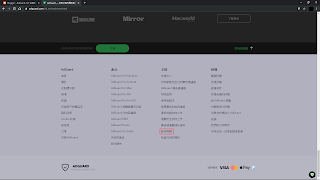























留言
張貼留言